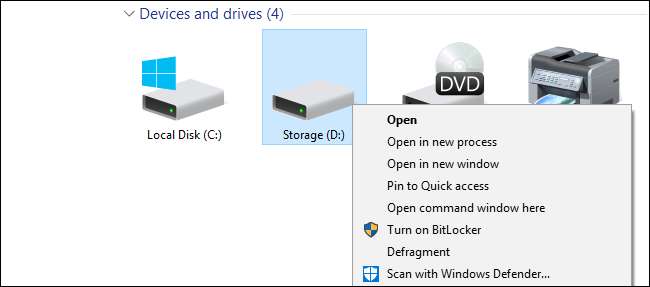
Современные версии Windows дефрагментируют диски во время планового обслуживания. Но если вы дефрагментируете вручную - возможно, вы оставляете свой компьютер выключенным, когда не используете - вы можете оценить более быстрый способ доступа к команде.
Если вы используете Windows Vista до Windows 10, вы, вероятно, не нужно вручную дефрагментировать диски больше. Это особенно верно, если вы используете твердотельный накопитель (SSD), который не только должен избегать чрезмерного износа, вызванного процессом, но и в любом случае не требовать дефрагментации. Windows автоматически дефрагментирует диски, которые в этом нуждаются, раз в неделю - по умолчанию в 1:00 по средам. (И он достаточно умен, чтобы вообще не дефрагментировать SSD.)
Однако это автоматическое обслуживание требует, чтобы ваш компьютер был включен в это время или, по крайней мере, уметь просыпаться ото сна для дефрагментации. Если вы выключаете компьютер, когда не пользуетесь им, вам может потребоваться самостоятельно дефрагментировать диски. Вместо того, чтобы копаться в инструментах, почему бы не добавить команду дефрагментации прямо в контекстное меню, которое появляется, когда вы щелкаете правой кнопкой мыши диск в проводнике?
СВЯЗАННЫЕ С: Действительно ли мне нужно дефрагментировать мой компьютер?
Добавьте дефрагментацию в контекстное меню, отредактировав реестр вручную
Чтобы добавить команду дефрагментации в контекстное меню, вам просто нужно внести пару быстрых правок в реестр Windows.
Стандартное предупреждение: редактор реестра - мощный инструмент, неправильное использование которого может сделать вашу систему нестабильной или даже неработоспособной. Это довольно простой способ, и пока вы будете следовать инструкциям, у вас не должно возникнуть никаких проблем. Тем не менее, если вы никогда раньше не работали с ним, подумайте о том, чтобы прочитать о как использовать редактор реестра прежде, чем вы начнете. И определенно сделать резервную копию реестра (а также твой компьютер !) перед внесением изменений.
СВЯЗАННЫЕ С: Учимся использовать редактор реестра как профессионал
Откройте редактор реестра, нажав «Пуск» и набрав «regedit». Нажмите Enter, чтобы открыть редактор реестра и дать ему разрешение на внесение изменений в ваш компьютер.

В редакторе реестра используйте левую боковую панель для перехода к следующему ключу:
HKEY_CLASSES_ROOT \ Диск \ оболочка
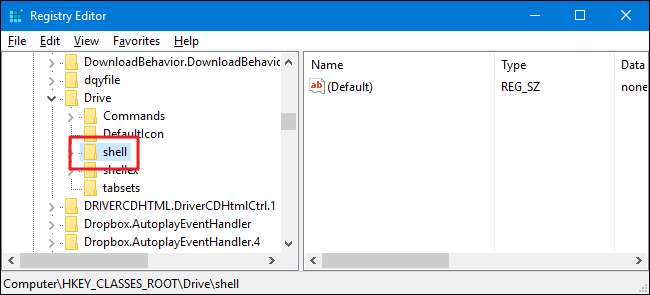
Затем вы создадите новый ключ внутри
ракушка
ключ. Щелкните правой кнопкой мыши
ракушка
key и выберите New> Key. Назовите новый ключ «runas».
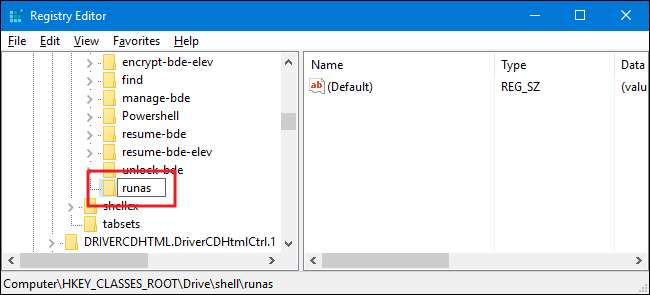
Теперь вы измените
(По умолчанию)
ценность внутри нового
речь
ключ. С
речь
выбран ключ, дважды щелкните
(По умолчанию)
значение, чтобы открыть окно его свойств.
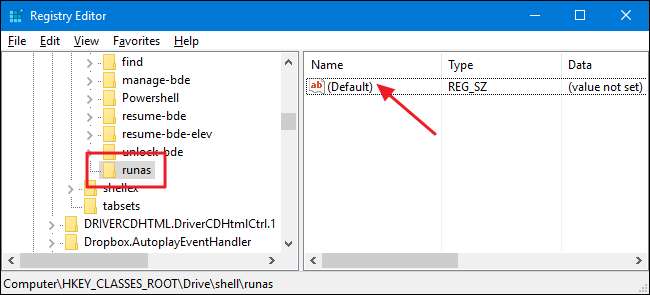
В окне свойств установите значение в поле «Значение данных» на «Дефрагментировать», а затем нажмите «ОК». Это дает команде имя, которое будет отображаться в контекстном меню.

При желании вы также можете настроить команду так, чтобы она отображалась только при удерживании нажатой клавиши Shift при щелчке правой кнопкой мыши по диску - почти так же, как скрывается команда «Открыть командную строку», если только вы не нажмете Shift + щелчок правой кнопкой мыши по папке. Для этого щелкните правой кнопкой мыши значок
речь
и выберите New> String Value. Назовите новое значение «Расширенный». Вам не нужно вносить в него какие-либо изменения. Просто наличие этой строки приведет к тому, что команда будет скрыта за доступом к клавише Shift.
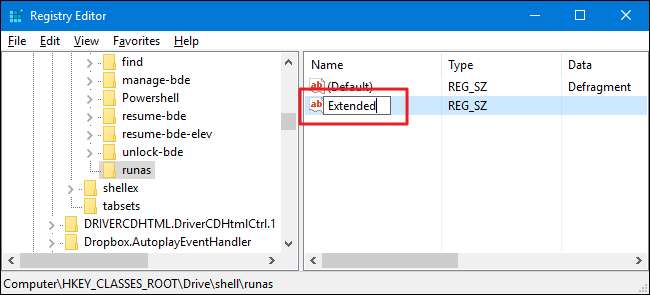
Независимо от того, предприняли ли вы дополнительный шаг по созданию расширенного значения, остальная часть процесса останется прежней. Далее вам нужно будет создать новый ключ внутри вашего
речь
ключ. Щелкните правой кнопкой мыши
речь
key и выберите New> Key. Назовите новый ключ «команда».
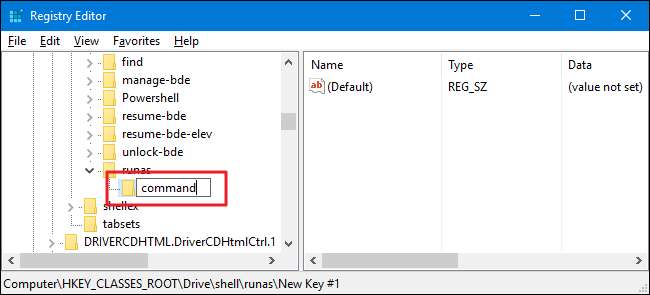
Теперь вы измените
(По умолчанию)
значение внутри нового командного ключа. Выбрав командную клавишу, дважды щелкните значок
(По умолчанию)
значение, чтобы открыть окно его свойств.
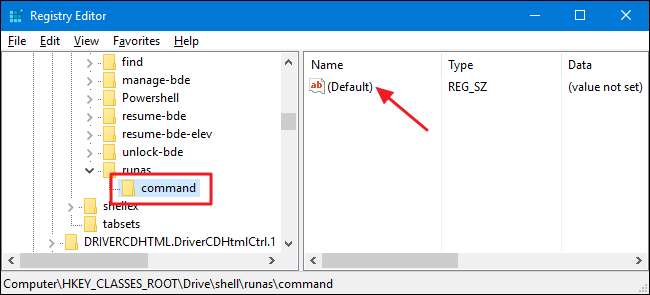
В
(По умолчанию)
value определяет фактическую команду, которая будет запускаться при выборе параметра в контекстном меню. В нашем примере мы вызовем командную строку
дефрагментировать
и запустите ее с параметрами по умолчанию, но с включенным параметром подробного вывода, чтобы вы могли видеть вывод команды. Для этого введите следующий текст в поле «Значение данных» и нажмите «ОК».
дефраг %1 -в
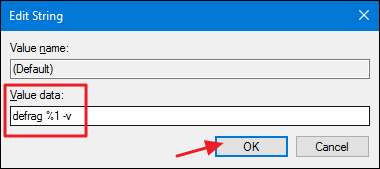
СВЯЗАННЫЕ С: Копайте глубже в дефрагментации Windows через командную строку
Поскольку мы вызываем командную строку
дефрагментировать
вы также можете использовать любой из переключателей, которые поддерживает команда, если хотите. У нас есть отличное руководство, которое
копается глубже в команду дефрагментации
и охватывает эти дополнительные параметры.
Изменения должны произойти немедленно, чтобы вы могли выйти из редактора реестра. Чтобы проверить это, просто щелкните правой кнопкой мыши (или Shift + щелкните правой кнопкой мыши, если вы настроили эту опцию) любой диск и убедитесь, что там есть команда «Дефрагментировать».
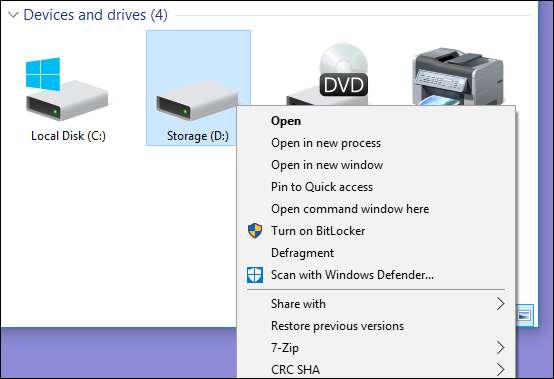
Когда вы запустите команду, что может занять некоторое время, вы должны увидеть окно командной строки с результатами.
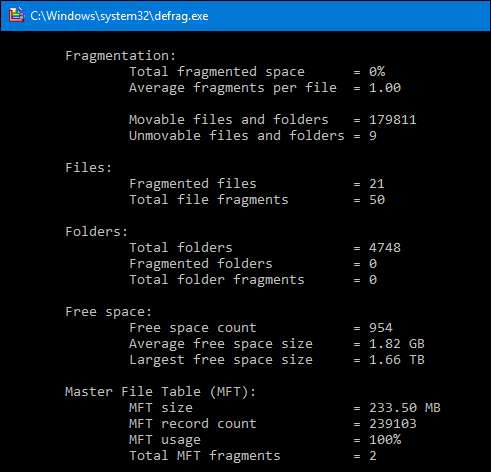
Если вы хотите отменить изменения в любое время, просто вернитесь в реестр и удалите
речь
созданный вами ключ. Это автоматически удалит любые значения и другие ключи, которые вы создали внутри
речь
и удалите команду из контекстного меню.
Загрузите наши советы по созданию реестра в один клик
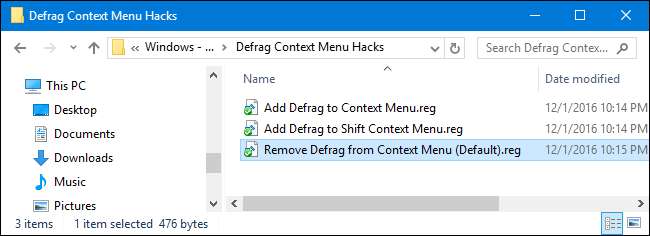
Если вам не хочется самому углубляться в реестр, мы создали несколько уловок реестра, которые вы можете использовать. Хак «Добавить дефрагментацию в контекстное меню» добавляет команду дефрагментации в обычное контекстное меню. «Добавить дефрагментацию в контекстное меню Shift» добавляет команду дефрагментации в контекстное меню, которое появляется при нажатии Shift + щелчок правой кнопкой мыши. И «Удалить дефрагментацию из контекстного меню» удаляет команду независимо от того, каким способом вы ее добавили. Все три хака включены в следующий ZIP-файл. Дважды щелкните тот, который хотите использовать, и просматривайте подсказки.
Дефрагментация контекстного меню
СВЯЗАННЫЕ С: Как сделать свои собственные взломы реестра Windows
Эти хаки действительно
речь
key, разделенный до дополнительных ключей и значений, о которых мы говорили в предыдущем разделе, а затем экспортированный в файл .REG. Запуск хаков просто изменяет значение. А если вам нравится возиться с реестром, стоит потратить время на изучение
как сделать свои собственные взломы реестра
.







